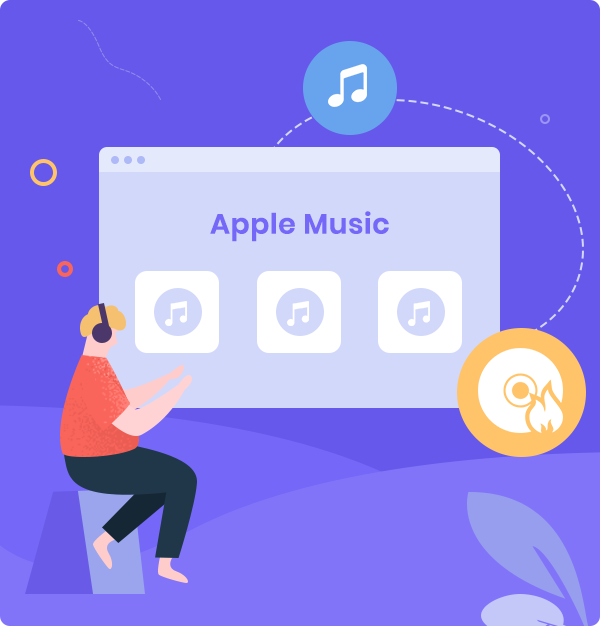
Cómo Grabar Canciones de Apple Music en un CD
Aprende cómo descargar y grabar canciones de Apple Music en CDs en simples pasos.
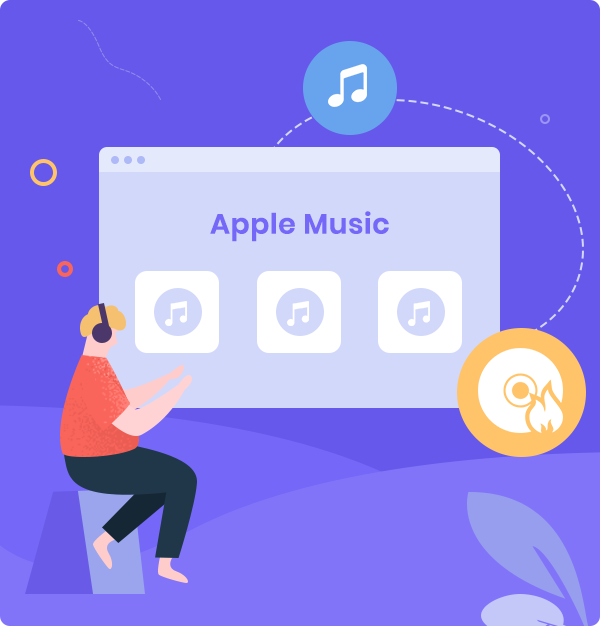
Aprende cómo descargar y grabar canciones de Apple Music en CDs en simples pasos.
En 2015, Apple Inc. lanzó Apple Music para expandir su influencia en el mercado de servicios de transmisión de música. Hasta ahora, Apple Music se ha convertido en un fuerte competidor de otros servicios de transmisión de música, como Spotify, Tidal, Deezer, etc. Apple Music ahora posee más de 100 millones de canciones en audio sin pérdida, y los usuarios pueden escuchar sencillos, álbumes o listas de reproducción existentes en él. Sin embargo, aunque en la actualidad la mayoría de las personas están dispuestas a escuchar música en servicios de transmisión de música, todavía hay algunos amantes de la música que buscan una manera de grabar canciones de Apple Music en CDs. Porque de esta manera, pueden enviar el CD a otros como regalo o disfrutar de las canciones de Apple Music sin preocuparse por la caducidad de la cuenta.
Aquí está la pregunta: ¿cómo podemos grabar Apple Music en CDs? En realidad, Apple iTunes/Music admite la creación de CDs y DVDs en computadoras Mac o Windows. Sin embargo, Apple ha impuesto muchas restricciones en el acto de grabar CDs. Primero, debes convertirte en suscriptor de Apple Music. Además, si tu lista de reproducción contiene compras en la iTunes Store y todos los elementos son canciones de iTunes Plus, puedes grabarlos en un disco tantas veces como desees.
Pero si deseas grabar un CD en formato MP3, pero compraste canciones en la iTunes Store que no están en formato MP3, debes convertirlas al formato MP3 antes de grabarlas en un CD en formato MP3. En este caso, te aconsejamos utilizar una herramienta de terceros para convertir las canciones de Apple Music en archivos locales y luego grabar esos archivos locales de Apple Music en un CD. Aquí te recomendamos AudiFab Apple Music Converter, que también puede ayudarte a convertir las canciones de Apple Music en archivos locales en formatos sencillos y grabar canciones de Apple Music en CDs con unos pocos clics.
Si no deseas utilizar una herramienta de terceros para grabar Apple Music en CDs, visita el sitio web oficial de Apple Music para encontrar los métodos detallados para grabar CDs en Windows o Mac. Aquí solo te mostraremos brevemente los pasos.
Puedes crear tres tipos de discos en Music/iTunes: CDs de audio, CDs de MP3 y CDs y DVD de datos. Si deseas grabar CDs en formato MP3, enfatizamos nuevamente: todas las canciones en él deben estar en formato MP3. Si tu lista de reproducción incluye canciones en otros formatos, como canciones compradas en la iTunes Store en formato AAC o ALAC, debes convertirlas primero al formato MP3.
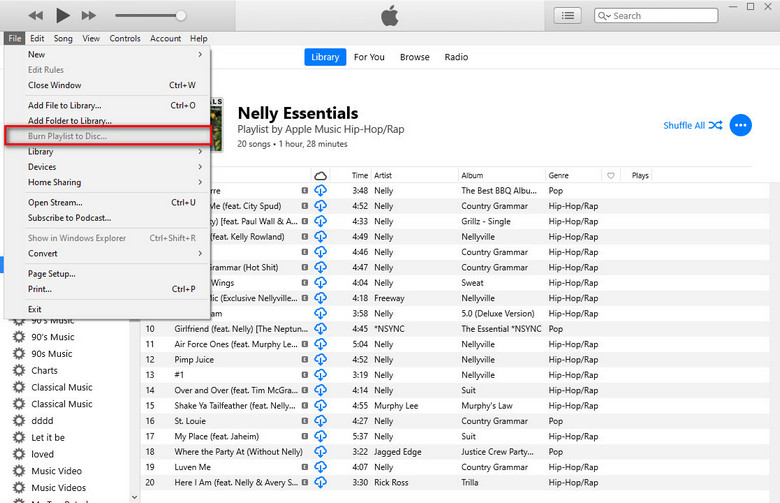
AudiFab Apple Music Converter es compatible con Windows 7, 8, 10, 11 y macOS 11 - 26. Es una herramienta impresionante para la descarga de audio que se utiliza para convertir canciones de Apple Music, podcasts y audiolibros a formato MP3/AAC/WAV/FLAC/AIFF/ALAC. Además, AudiFab Apple Music Converter también puede convertir tus archivos de audio locales a formato MP3/M4A/FLAC/WAV/OGG/AIFF, grabar música en un CD y editar etiquetas ID3. Conserva la calidad de audio original y las etiquetas ID3 después de la conversión. Además, también puedes elegir cómo deseas nombrar y ordenar los archivos convertidos.
Si deseas utilizar AudiFab Apple Music Converter para grabar canciones de Apple Music en CDs, primero asegúrate de que tu cuenta de Apple Music aún esté en el período de suscripción, de lo contrario, AudiFab no podrá grabar la música. Después de que las canciones se conviertan, incluso si cancelas tu suscripción a Apple Music, podrás seguir escuchando las canciones de Apple Music o grabarlas en un CD, etc.

En el siguiente contenido, te mostraremos cómo utilizar AudiFab Apple Music Converter para descargar canciones de Apple Music en formatos simples y grabar archivos de audio locales de Apple Music en CDs paso a paso en una computadora con Windows.
Abre AudiFab Apple Music Converter.
Abre AudiFab Apple Music Converter. Toca descargar música por la aplicación. Nuestro programa detectará automáticamente iTunes/Music en tu computadora y cargará tu biblioteca.
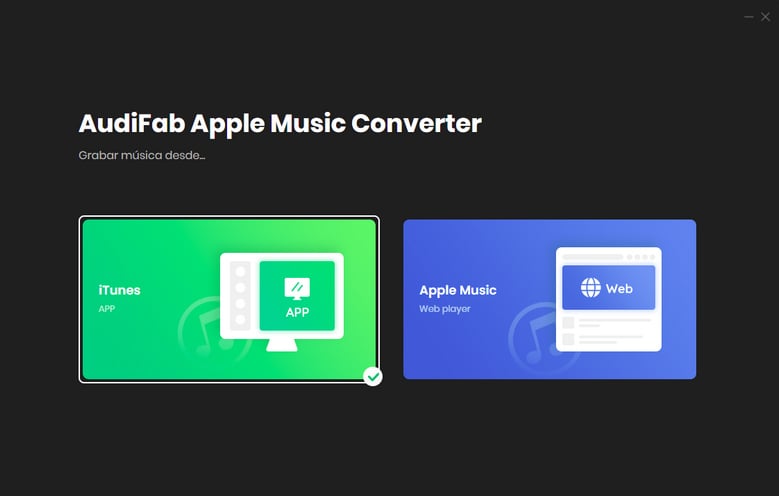
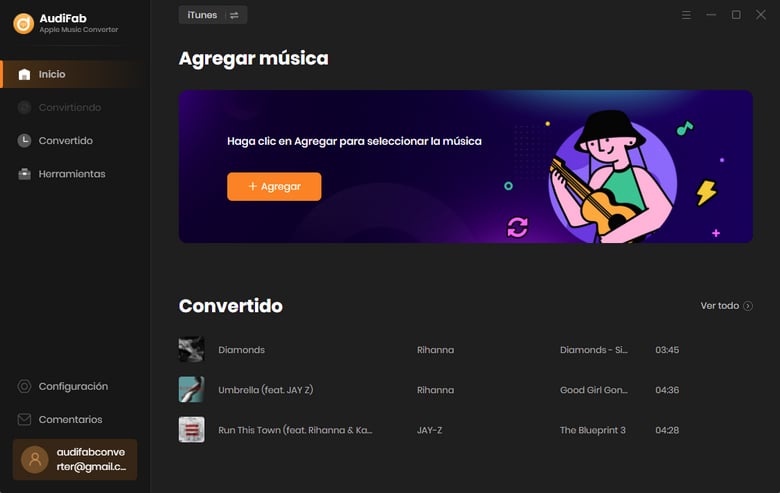
Nota: Por favor, no utilices iTunes/Music mientras se convierten las canciones.
Añade Canciones de Apple Music a AudiFab.
Haz clic en el botón "+ AÑADIR", luego verás una ventana emergente que mostrará todas las canciones de tu biblioteca de Apple Music. Puedes agregar y elegir canciones de Apple Music, podcasts y audiolibros en la ventana emergente según desees.
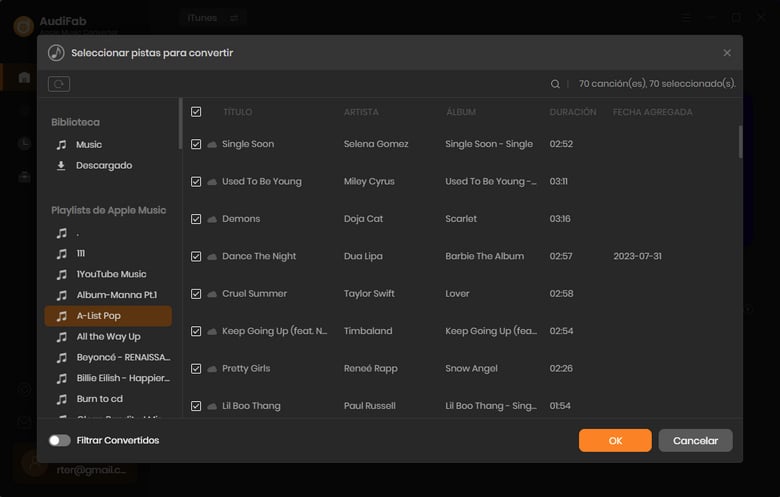
Elige el Formato de Salida.
Después de agregar las canciones de Apple Music que deseas descargar, el siguiente paso es elegir el formato de salida. Haz clic en el botón Configuración (como el icono de engranaje) en la interfaz del programa, y aparecerá una ventana emergente que te permitirá configurar las opciones de conversión y la ubicación de salida. Puedes elegir entre MP3, WAV, AAC, AIFF, ALAC y FLAC. También puedes seleccionar la ubicación de salida aquí.
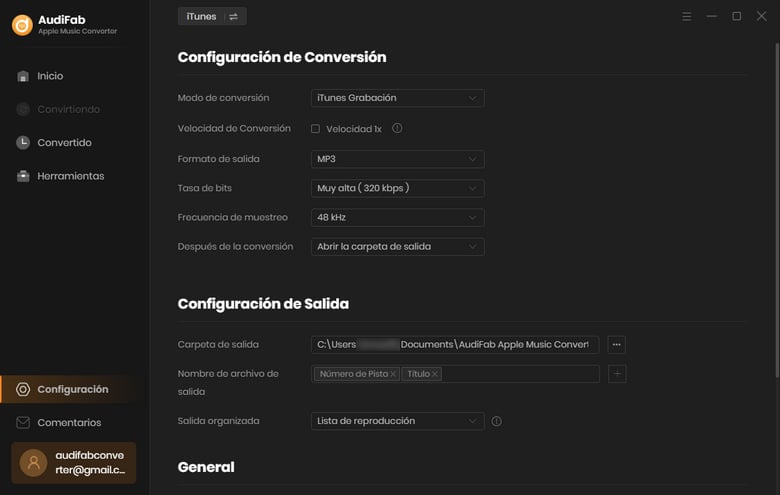
N.P.: La velocidad de conversión de la descarga del reproductor web (Paso 1) es hasta 10 veces más rápida.
Convierte las Canciones de Apple Music a Formato MP3.
Después de completar los pasos anteriores, regresa a la interfaz del programa. El siguiente paso es hacer clic en el botón "Convertir". La duración depende de cuántas canciones desees convertir y de la conexión a la red.
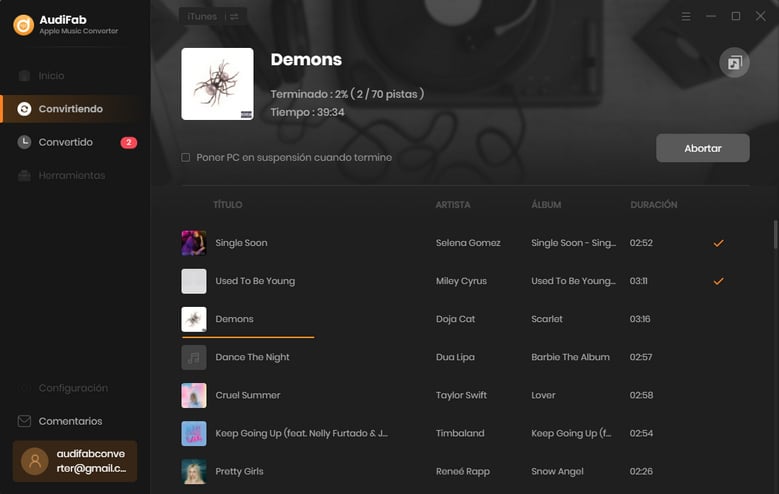
Encuentra los Archivos MP3 de Apple Music Convertidos en tu Unidad Local
Después de convertir todas las canciones con éxito, AudiFab Apple Music Converter abrirá la carpeta de salida para ti. O puedes encontrarlas haciendo clic en "Convertidos" en el menú de la izquierda y pasando el ratón sobre los archivos de música, donde verás un icono de carpeta en el lado derecho.
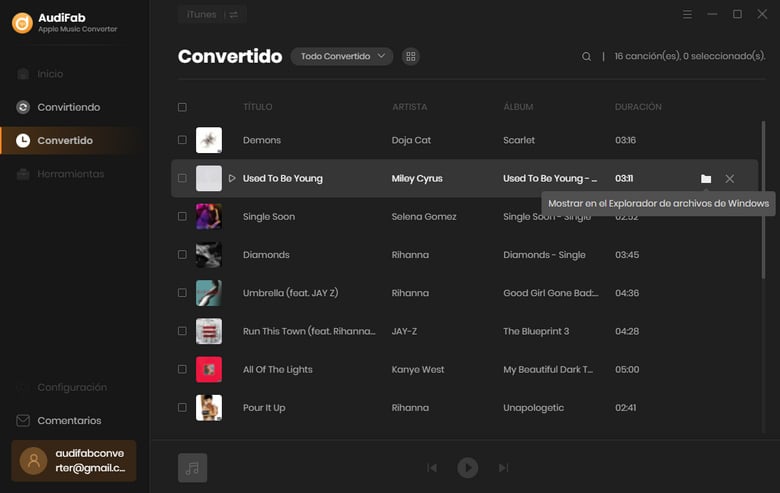
Graba Apple Music en CD con AudiFab Apple Music Converter
Haz clic en "Herramientas > Grabar CD > +Añadir" para añadir las canciones que deseas grabar en el CD. Puedes editar el nombre del disco y el espacio entre las canciones en el lado derecho. Luego, haz clic en "Grabar" y espera un momento, las canciones de Apple Music se grabarán en el CD.
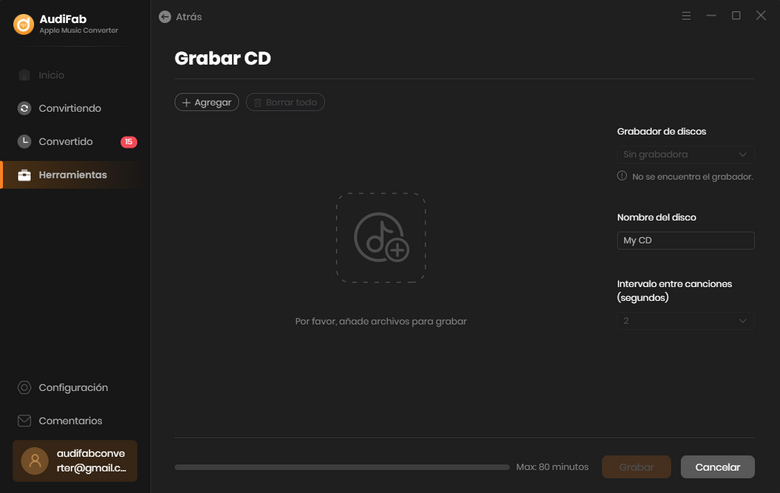
Apple Music es definitivamente un servicio de transmisión de música que vale la pena probar. Sin embargo, no puedes escuchar las canciones de Apple Music después de que expire tu cuenta de Apple Music. Como resultado, grabar canciones de Apple Music en CDs es una forma que vale la pena intentar para disfrutar de la música. Puedes descargar y grabar canciones de Apple Music en CDs fácilmente con AudiFab Apple Music Converter en una computadora con Windows.
Solo abre AudiFab Apple Music Converter, haz clic en "+ AÑADIR", elige el formato de salida y luego haz clic en el botón de conversión. Luego, haz clic en "Herramientas > Grabar CD" para grabar las canciones de Apple Music convertidas en un CD.
AudiFab Apple Music Converter se puede probar de forma gratuita. Se puede descargar de forma gratuita y convierte el primer minuto de cada archivo de audio para pruebas de muestra. Si el programa satisface tus necesidades, puedes comprar una licencia para desbloquear el límite de tiempo.
La música es la mayor forma de comunicación en el mundo y aquí tienes algunos artículos que pueden ayudarte a disfrutar de la música de una mejor manera.